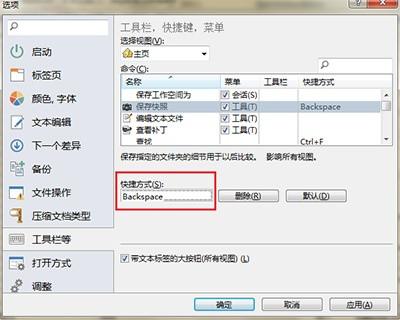Beyond Compare快捷键设置方法
11-11
相信很多人都是刚刚开始使用Beyond Compare快捷键这个软件的。而有少部分用户觉得软件用起来有些不顺手,执行一次比较会话操作要花费好长时间,其实主要是因为没有学会使用快捷键。现在最新Beyond Compare 4中文版已经强势来袭,有一些软件自设的快捷键是非常有用的,下面主要介绍一下Beyond Compare快捷键设置方法。
具体操作步骤如下所示
由于Beyond Compare软件可执行比较会话类型丰富,本文将以文本比较会话为例讲解自定义快捷键的方法。
步骤一:打开Beyond Compare软件,在主页面左侧的新建会话目录中双击“文本比较“会话,打开会话操作界面。此外您也可以直接选中需要比较的两份文本文件,右键文件并在展开的菜单中选择”比较“选项。
步骤二:单击比较会话界面“工具“按钮,在展开的菜单中选择”选项“操作,打开选项窗口界面,在界面左侧目录单击选择”工具栏等“选项。
Beyond Compare快捷键
步骤三:在页面左侧“工具栏,快捷键,菜单”中设有命令栏目,假设现将“保存快照”选项的快捷键设为“Backspace”。
您需要先在命令栏目中选中“保存快照”选项,接着在栏目底部快捷方式文本框中输入相应数值。先单击“应用”按钮,再单击“确定”按钮,关闭窗口即可完成设置。
Beyond Compare快捷键
再次回到文本比较会话操作界面,您可以单击“工具”按钮,在展开的菜单中可以看到,“保存快照”选项的快捷键已设置为“Backspace”,日后如需使用保存快照操作即可直接单击键盘快捷键进行操作。
Beyond Compare快捷键
以上内容详细介绍了,自定义Beyond Compare快捷键的操作步骤,在掌握这一技能后,您可以按照个人喜好和使用习惯自定义更多的快捷键,从而提高比较会话的操作效率。